SHub Classroom là một ứng dụng hỗ trợ học tập trực tuyến cho cả học sinh và giáo viên. Tuy nhiên, không ít giáo viên vẫn còn khá bỡ ngỡ khi chưa biết cách dạy học trực tuyến ngay trên ứng dụng này. Chính vì vậy, trong bài viết dưới đây, Hoamitech.com sẽ hướng dẫn sử dụng SHub Classroom cho giáo viên đầy đủ, chi tiết nhất 07/2024 từ cách đăng ký tài khoản, tạo lớp học, tạo đề thi,…. Theo dõi bài viết ngay hôm nay nhé!
Nội Dung Chính
Hướng dẫn sử dụng SHub Classroom cho giáo viên đăng ký tài khoản
Bước 1: Trước hết thầy cô truy cập vào link dưới đây để vào trang đăng ký SHub Classroom: https://shub.edu.vn/signup
- Trong giao diện này chúng ta nhấn vào phần Tôi là giáo viên để tạo tài khoản giáo viên.
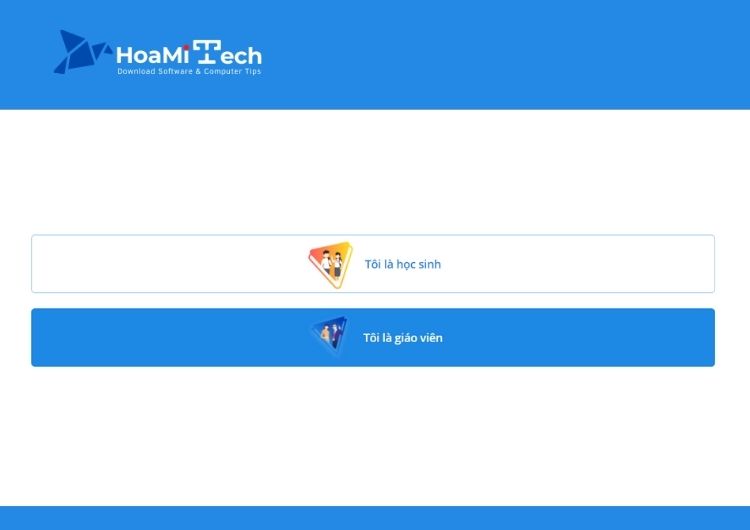
Bước 2: Sau đó bạn hãy điền thông Thông tin cá nhân → Thông tin tài khoản → Chọn Đăng ký để hoàn tất đăng ký tài khoản cho giáo viên.
Bạn sẽ nhận được mã xác minh gửi về số điện thoại để nhập vào giao diện. Như vậy các thầy cô đã đăng ký tài khoản thành công.
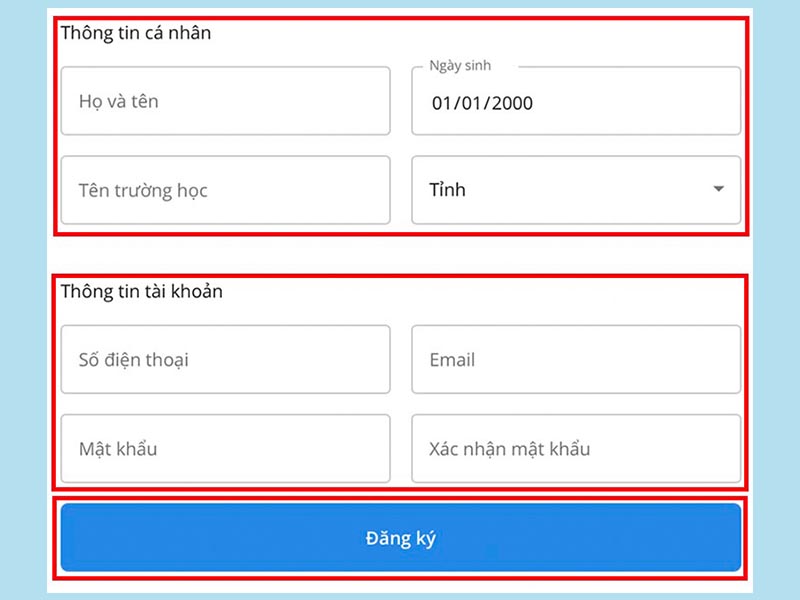
Hướng dẫn tạo lớp học trên SHub Classroom cho giáo viên
Bước 1: Truy cập vào trang web SHub Classroom, nhấn dòng chữ Đăng nhập ngay. Sau đó, nhập Email hoặc số điện thoại và Mật khẩu rồi nhấn nút Đăng nhập.
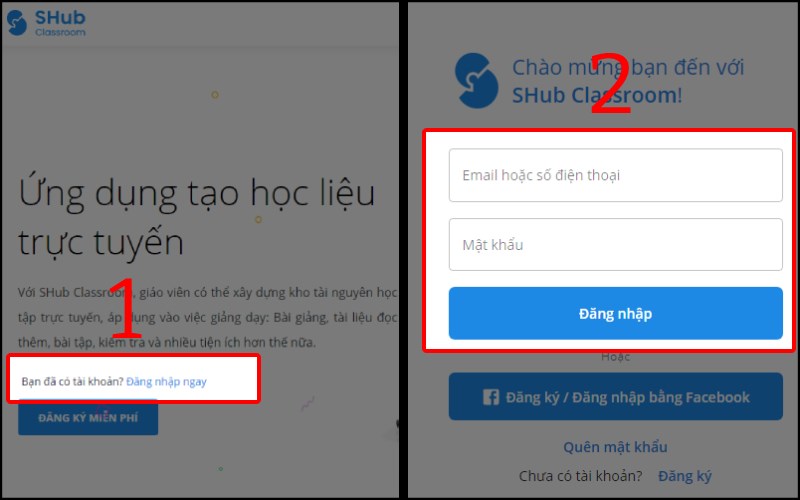
Bước 2: Nhấn nút Tạo lớp học màu xanh nằm ở góc trên bên phải.
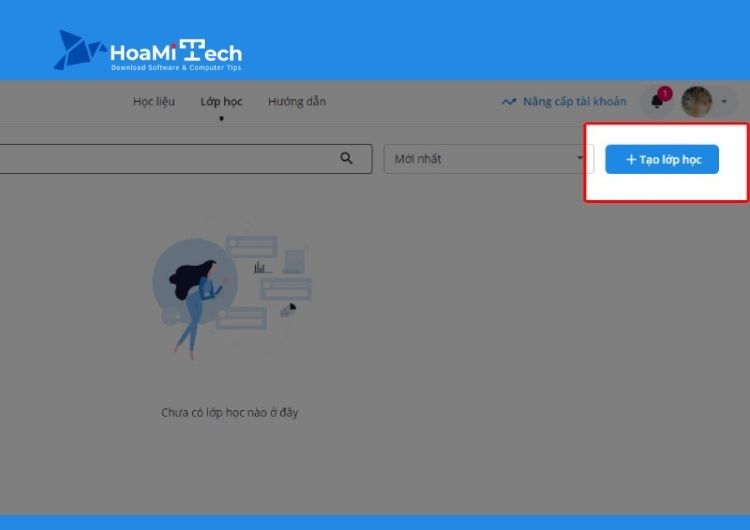
Bước 3: Nhấn chọn môn học và khối lớp.
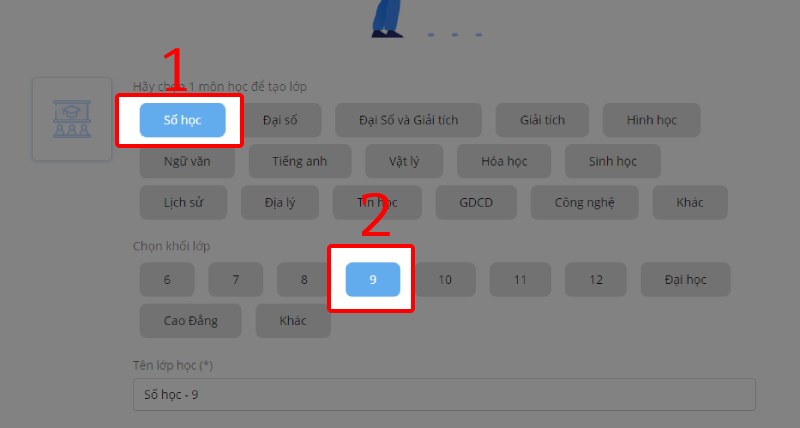
Bước 4: Đặt tên cho lớp học. Sau đó, hãy gạt thanh trạng thái Mã bảo vệ sang bên phải rồi nhập Mã bảo vệ để thiết lập chế độ bảo vệ lớp học.
Lưu ý: Sau khi tạo lớp, giáo viên cần đưa cho học sinh mã bảo vệ cho học sinh để học sinh có thể vào tham gia lớp học mà không bị gián đoạn.
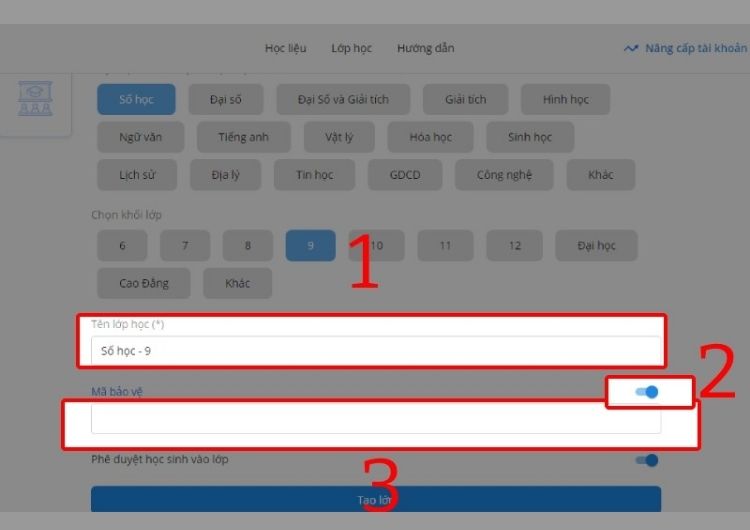
Bước 5: Bật tính năng Phê duyệt học sinh vào lớp để xét duyệt học sinh tham gia vào lớp học. Sau đó nhấn nút Tạo lớp là xong.
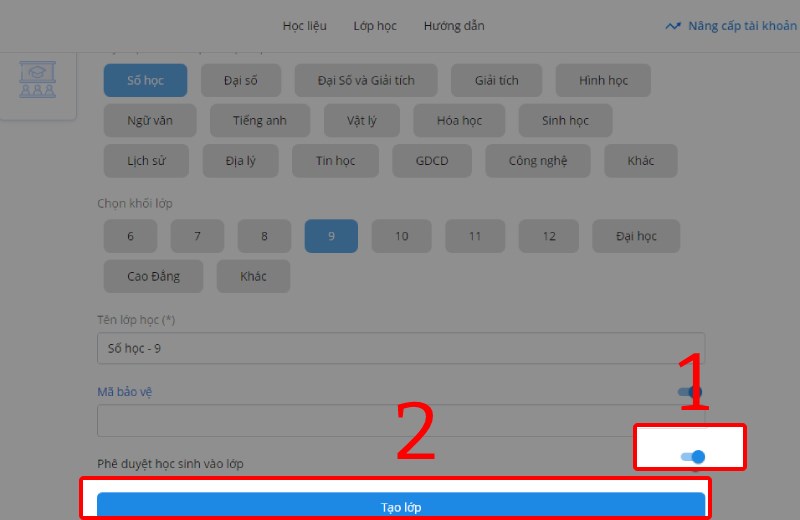
Lớp học sau khi được tạo sẽ có một mã lớp, giáo viên cung cấp mã này để học sinh tham gia vào đúng lớp học, bộ môn.
Hướng dẫn sử dụng SHub Classroom cho giáo viên tạo bài tập, đề thi
Bước 1: Truy cập vào trang web SHub Classroom: https://landing.shub.edu.vn/ . Nhấn dòng chữ Đăng nhập ngay. Sau đó, nhập Email hoặc số điện thoại và Mật khẩu rồi nhấn nút Đăng nhập.
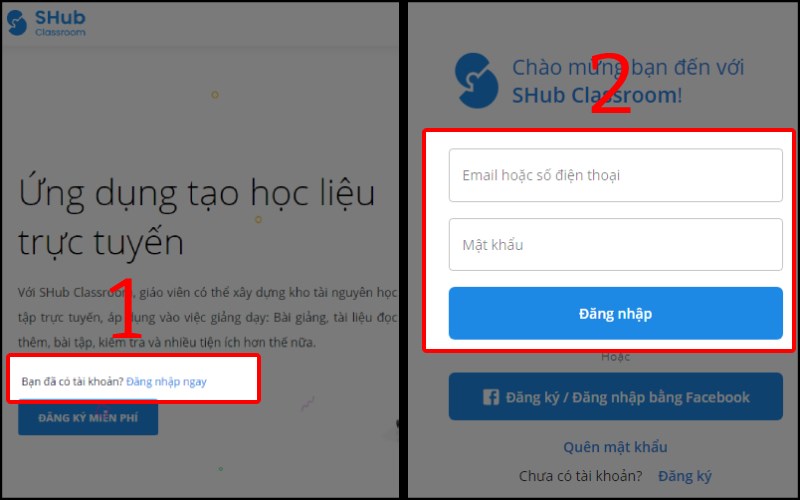
Bước 2: Nhấn chọn Lớp học bạn muốn tạo bài tập, đề thi trên đó.
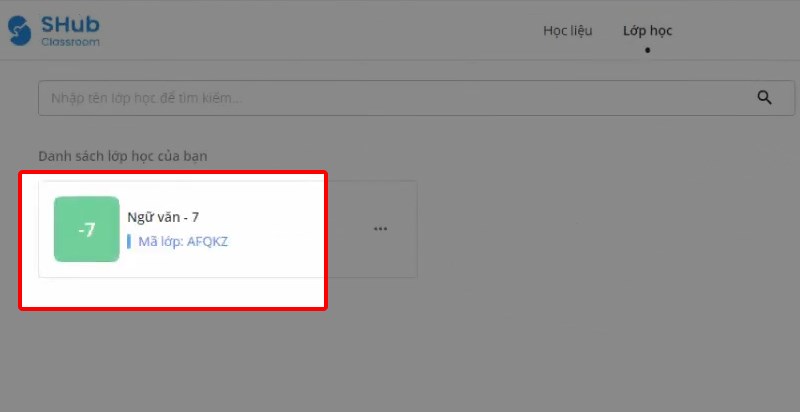
Bước 3: Nhấn chọn danh mục Bài tập và chọn vào mục Tạo bài tập nằm ở góc trên bên phải màn hình.
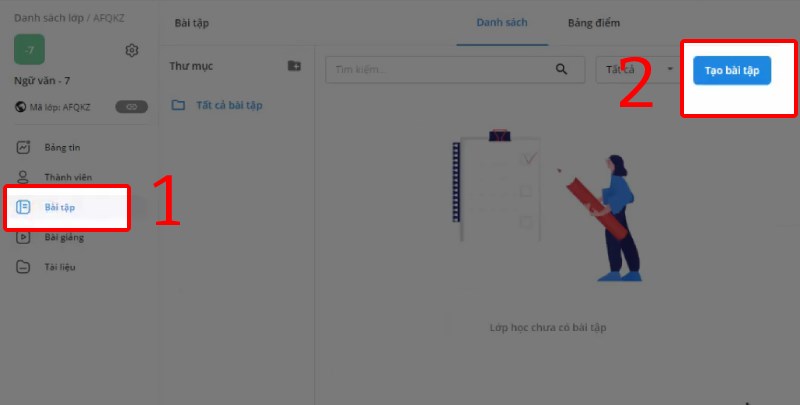
Bước 4: Tại đây, bạn có thể tải lên đề thi, bài tập đã chuẩn bị từ:
- File word: tạo bài tách câu đảo đề.
- Kho học liệu: tạo bài tập có sẵn từ tài liệu đã lưu trên Shub Classroom.
- Máy tính: tạo đề thông thường dưới các định dạng như Pdf, Word, hình ảnh.
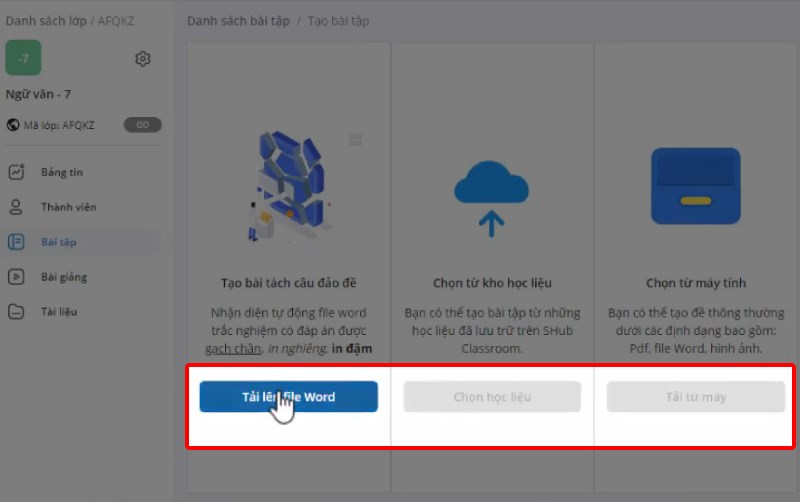
Bước 5: Đặt tên cho file bài tập.
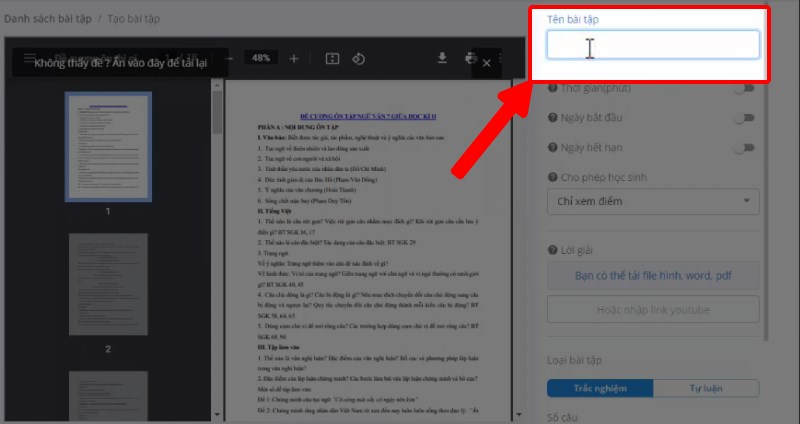
Bước 6: Trong mục Thời gian (phút), hãy gạt thanh trạng thái sang bên phải và chọn khoảng thời gian làm bài (30/45/60 phút).
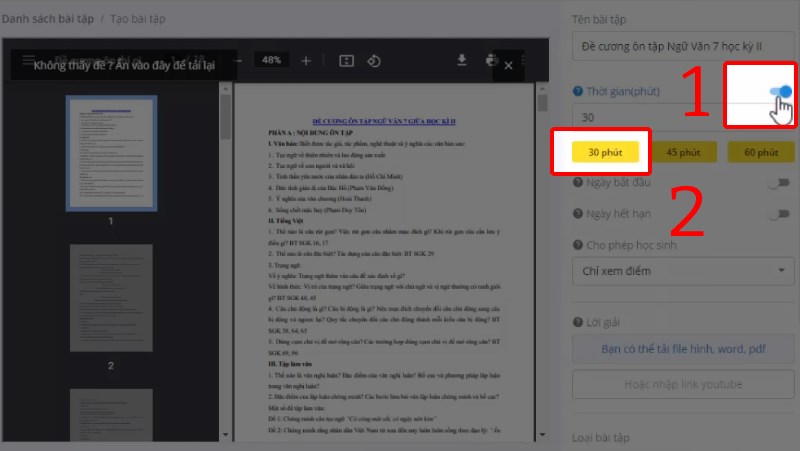
Bước 7: Để quy định kỳ hạn làm bài, trong mục Ngày bắt đầu và Ngày hết hạn, hãy gạt thanh trạng thái sang bên phải.
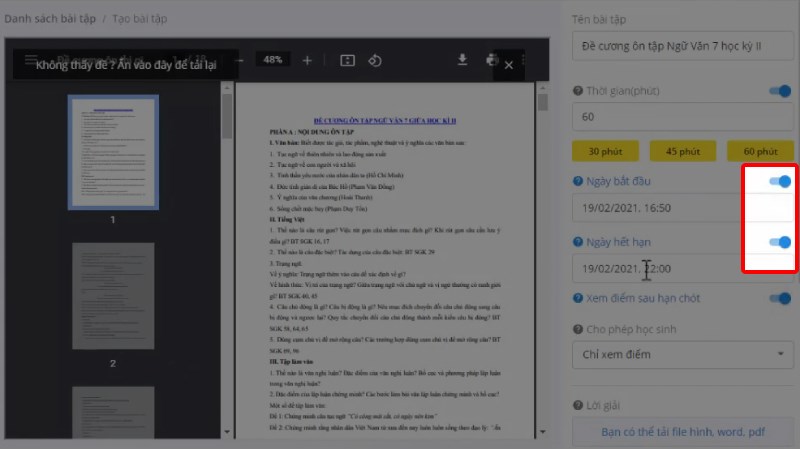
Sau đó, nhấn chọn Ngày, Giờ rồi nhấn OK.
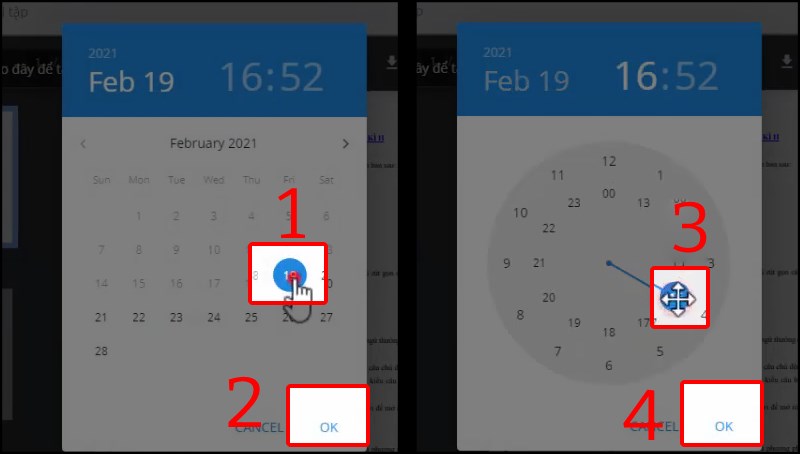
Bước 8: Bật thanh trạng thái Xem điểm sau hạn chót.
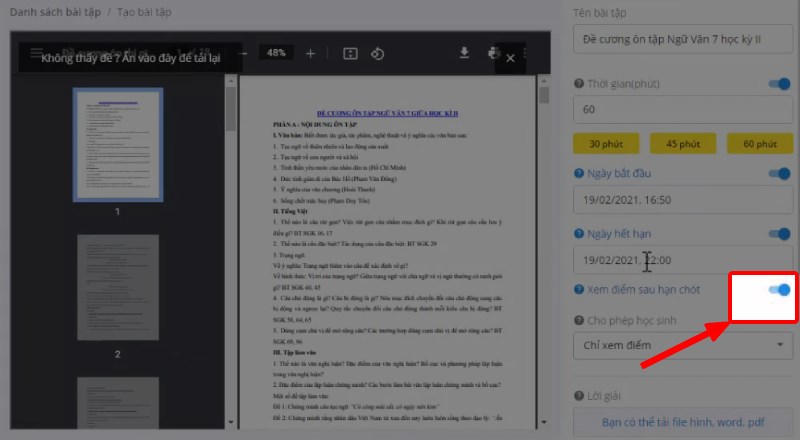
Bước 9: Trong mục Cho phép học sinh, bạn hãy nhấn vào biểu tượng tam giác ngược và lựa chọn cho phép học sinh:
- Chỉ xem điểm
- Xem bài làm và đúng sai
- Xem bài làm và đáp án, file lời giải.
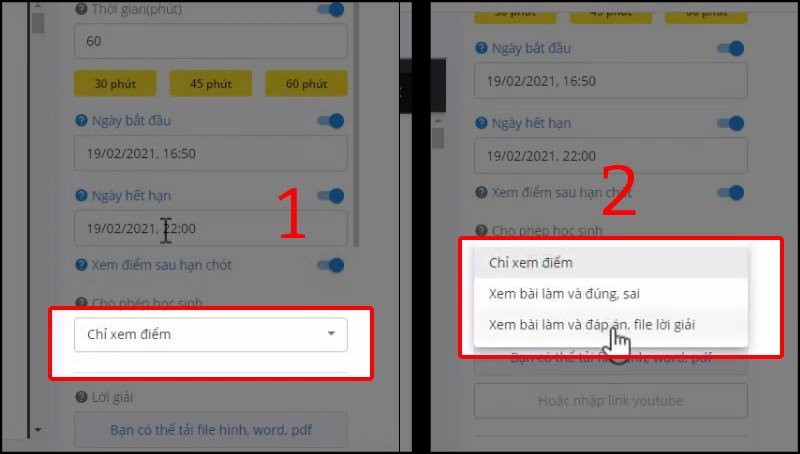
Bước 10: Kế tiếp, trong mục Lời giải, bạn có thể tải file hình, word, pdf từ máy lên hoặc nhập link Youtube vào.
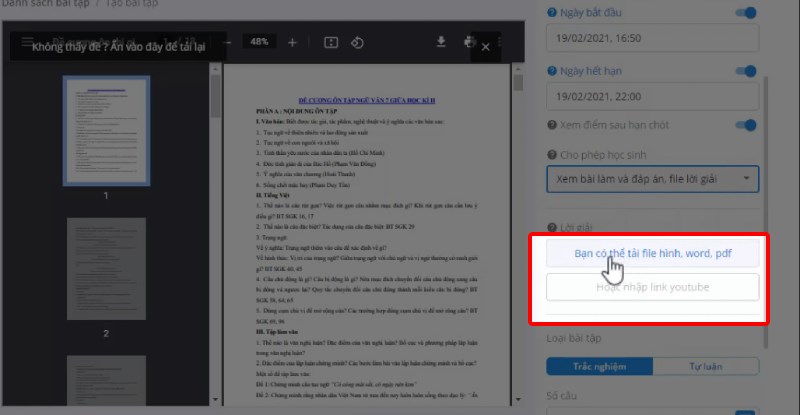
Bước 11: Chọn Loại bài tập: Trắc nghiệm/Tự luận
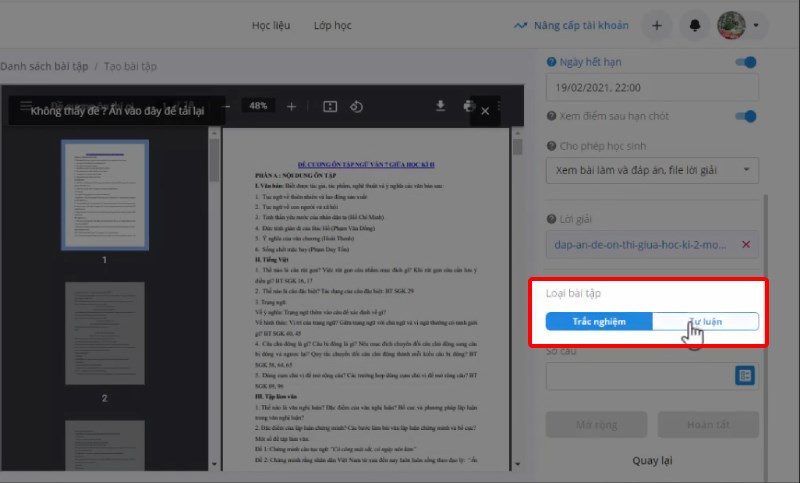
Nếu chọn bài tập Trắc nghiệm, hãy nhập Số câu và nhấn Hoàn tất.
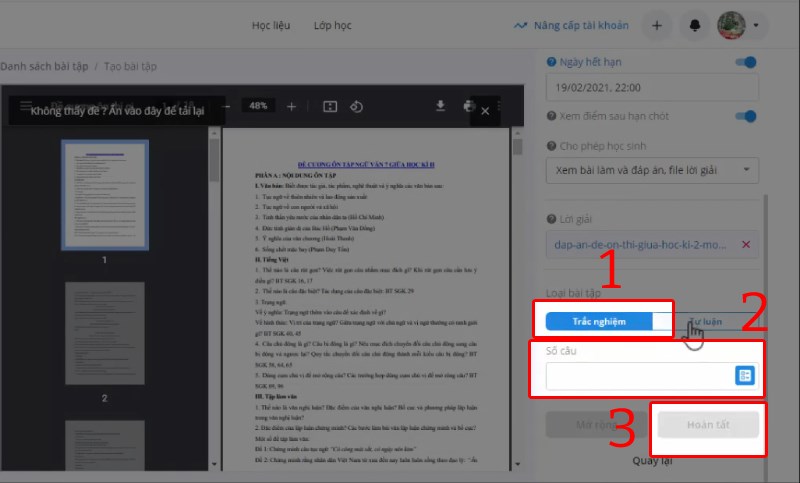
Nếu chọn bài tập Tự luận, hãy tick vào mục Chụp hình ảnh và nộp nếu bạn muốn học sinh nộp bài bằng file ảnh. Hoặc chọn mục Nộp bằng file word, pdf nếu bạn muốn học sinh nộp bài bằng file word, pdf rồi nhấn Hoàn tất.
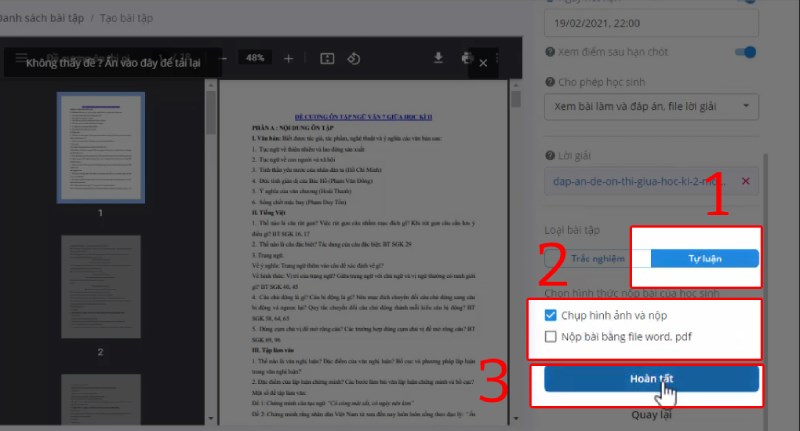
Bước 12: Sau đó, nhấn chọn Loại kiểm tra: Thi học kỳ 1/Kiểm tra 15 phút/Kiểm tra 45 phút/Thi học kỳ 2 và nhấn Hoàn tất.
Như vậy là bạn đã hoàn tất việc ra đề thi, bài kiểm tra trên SHub Classroom cho học sinh.
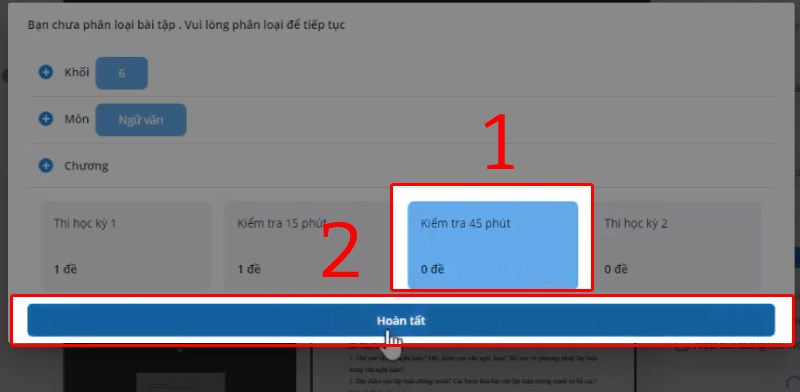
Hướng dẫn sử dụng SHub Classroom cho giáo viên xem kết quả, xem điểm
Bước 1: Truy cập vào trang web SHub Classroom, và nhấn Đăng nhập vào tài khoản giáo viên.
Bước 2: Nhấn chọn Lớp học.
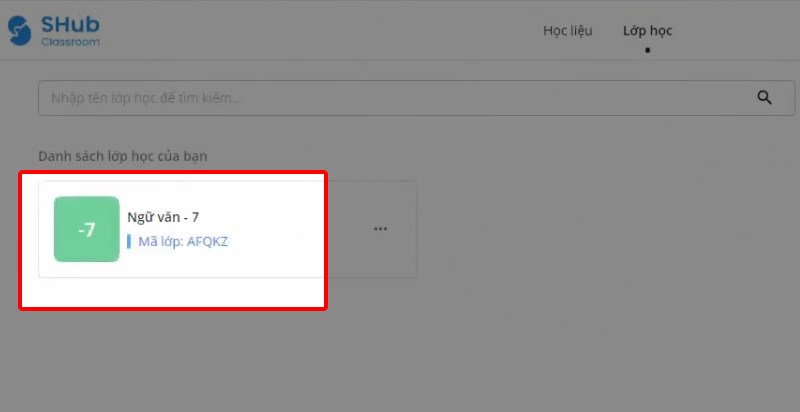
Bước 3: Nhấn vào danh mục Bài tập và chọn bài tập bạn muốn xem kết quả.
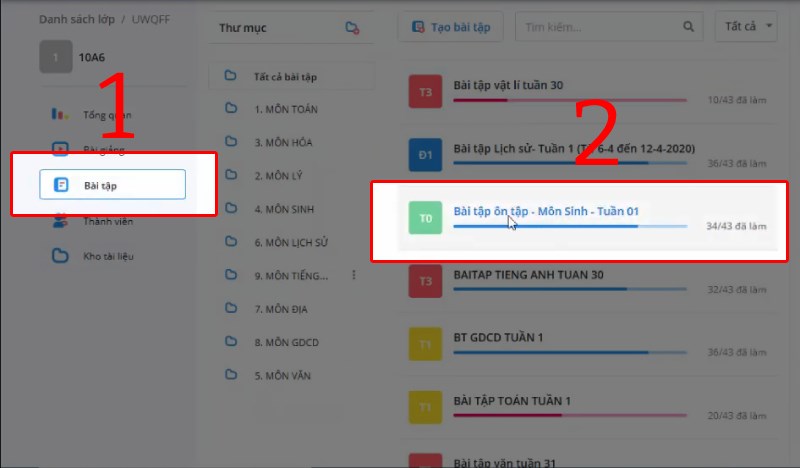
Bước 4: Tại đây, bạn có thể xem:
- Mục Điểm bài tập: xem điểm trung bình, biểu đồ thống kê điểm số, tên và điểm số của những học sinh làm bài tốt và chưa tốt.
- Mục Thảo luận: xem và gửi tin nhắn tới các học sinh, giáo viên có trong lớp.
- Mục Thông số từng câu: xem số học sinh làm đúng và sai ở mỗi câu.
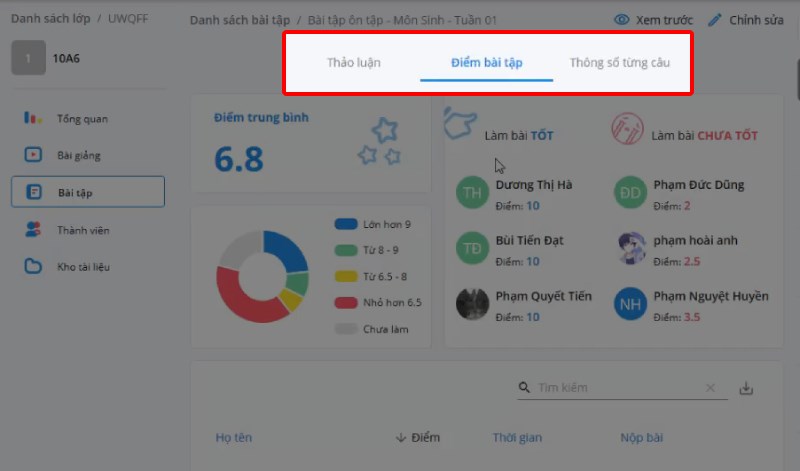
Bước 5: Chọn mục Thành viên để xem điểm của học sinh trong lớp.
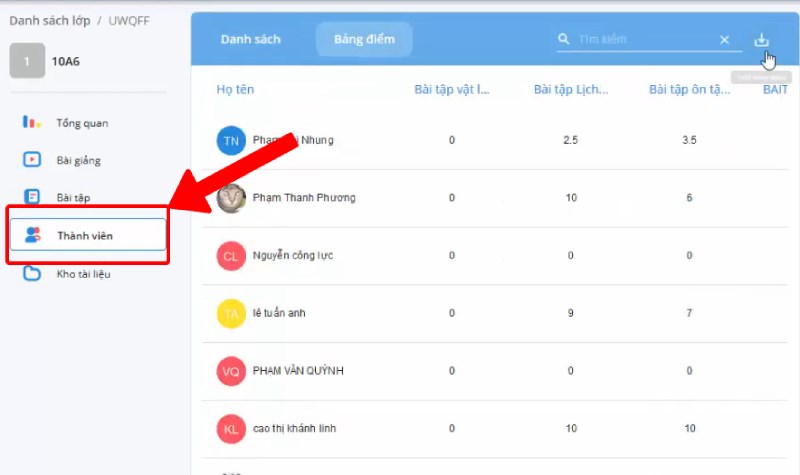
Để xem điểm số các môn học của học sinh trong lớp, nhấn vào mục Bảng điểm.
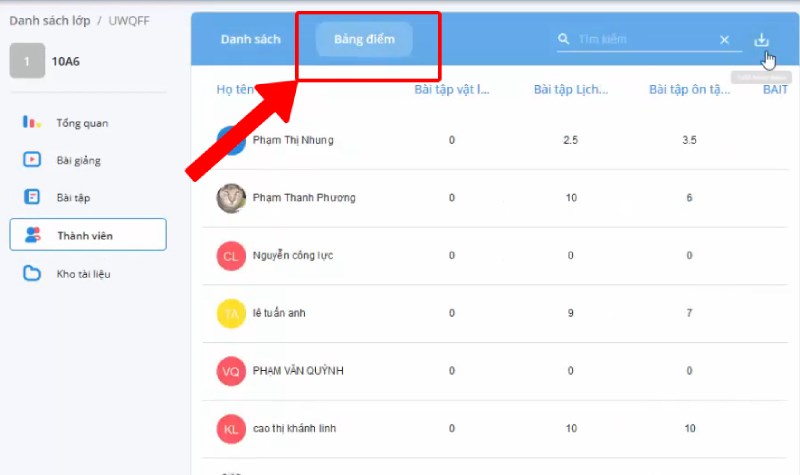
Để xem thứ hạng, điểm trung bình, số bài đã nộp của học sinh, nhấn vào mục Danh sách.
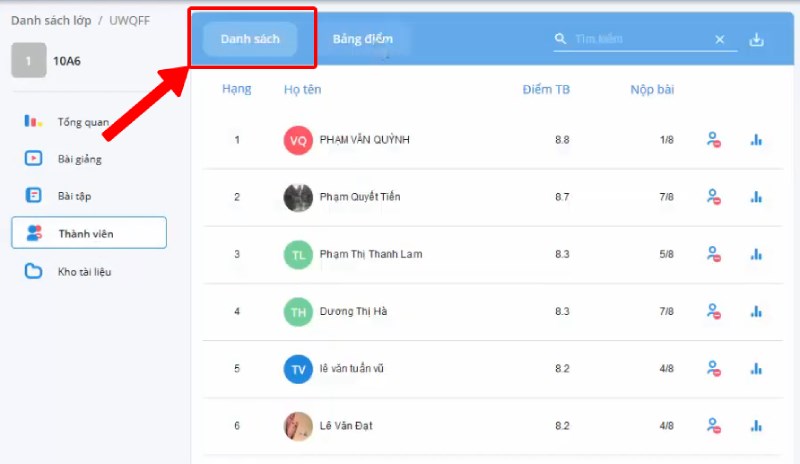
Xem thêm: Cách sử dụng SHub Classroom làm bài, nộp bài dành cho học sinh Online đầy đủ mới nhất 07/2024
Kết luận
Chắc hẳn bài viết Hướng dẫn sử dụng SHub Classroom cho giáo viên chi tiết nhất 2024 của Hoamitech.com đã giúp thầy cô dễ dàng tạo lớp học, bài tập và xem điểm của học sinh. Đây là một trong những ứng dụng bổ trợ cho việc học trực tuyến được đánh giá tốt nhất hiện nay mà học sinh và giáo viên không nên bỏ qua.
Hy vọng những thông tin trong bài viết sẽ thật sự hữu ích với bạn đọc. Nếu thấy bài viết hay và hữu ích, đừng quên Like & Share hoặc Click Quảng cáo để tụi mình có thêm động lực tiếp tục tìm kiếm thêm nhiều thông tin bổ ích khác. Cảm ơn các bạn đã theo dõi và đón đọc!


![Làm lại bài trên Shub Classroom và cách nộp bài làm [hienthinam]](https://hoamitech.com/wp-content/uploads/2022/02/cach-lam-lai-bai-tren-shub-classroom-75x75.jpg)










